O que é código de erro 0xa00f4271 - Como corrigir o código de erro 0xa00f4271
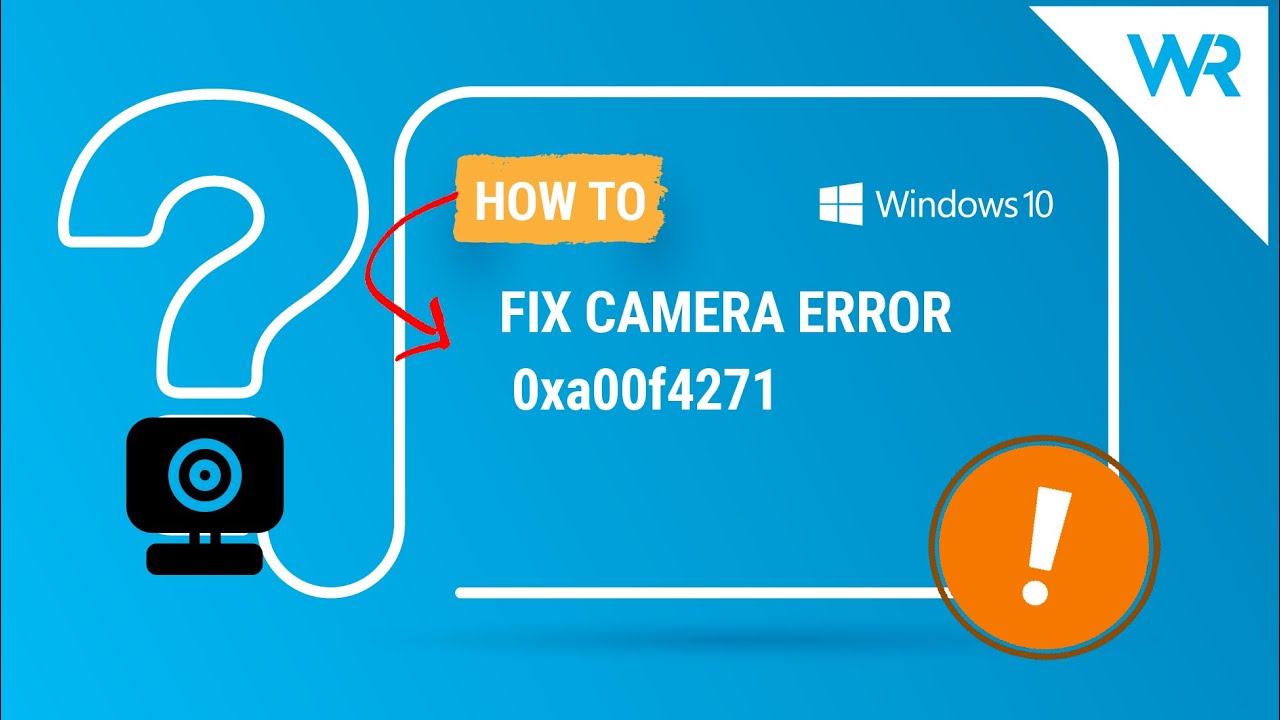
O erro 0xa00f4271 é um erro geral da câmara que pode ocorrer quando se utiliza a aplicação Camera no Windows 10 ou Windows 8.1.O erro também pode ocorrer ao tentar gravar vídeo usando outros aplicativos de câmera como Skype, Messenger e até mesmo aplicativos de câmera de terceiros. Como corrigir o código de erro 0xa00f4271?Há algumas coisas que você pode tentar corrigir o erro 0xa00f4271:Primeiro, certifique-se de que os drivers do seu computador estão atualizados.Você pode fazer isso indo ao Device Manager e checando por atualizações.Se houver alguma disponível, instale-a e reinicie seu computador. Em segundo lugar, tente reinstalar o aplicativo Camera.Você pode fazer isso indo em Configurações > Aplicativos > Aplicativos e recursos, encontre o aplicativo Camera na lista de aplicativos instalados e clique em Desinstalar.Uma vez desinstalado, reinicie o computador e depois volte ao Microsoft Store e reinstale o aplicativo. Terceiro, tente reinstalar o aplicativo Camera.Você pode fazer isso indo em Configurações > Aplicativos > Aplicativos e recursos, encontre o aplicativo Câmera na lista de aplicativos instalados, clique em Opções avançadas e, em seguida, clique em Redefinir.
Como corrigir o código de erro 0xa00f4271?
Há algumas coisas que você pode tentar corrigir o erro 0xa00f4271:
Primeiro, certifique-se de que os drivers do seu computador estão actualizados.Você pode fazer isso indo ao Device Manager e checando por atualizações.Se houver algum disponível, instale-o e reinicie seu computador.
Segundo, tente reinstalar o aplicativo da câmera.Você pode fazer isso indo em Configurações > Aplicativos > Aplicativos e recursos, encontre o aplicativo Camera na lista de aplicativos instalados e clique em Desinstalar.Uma vez desinstalado, reinicie seu computador e depois volte ao Microsoft Store e reinstale o aplicativo.
Terceiro, tente reiniciar o aplicativo da câmera.Você pode fazer isso indo em Configurações > Aplicativos > Aplicativos e recursos, encontre o aplicativo Câmera na lista de aplicativos instalados, clique em Opções avançadas e, em seguida, clique em Redefinir.
Por que estou recebendo o código de erro 0xa00f4271 no meu computador Windows 11 ou Windows 10?
Há algumas coisas que podem causar o erro 0xa00f4271 no seu computador Windows 10 ou Windows 8.1.Primeiro, certifique-se de que os seus condutores estão actualizados.Você pode fazer isso indo ao Device Manager e checando por atualizações.Se houver algum disponível, instale-o e reinicie seu computador.Segundo, tente reinstalar o aplicativo da câmera.Você pode fazer isso indo em Configurações > Aplicativos > Aplicativos e recursos, encontre o aplicativo Camera na lista de aplicativos instalados e clique em Desinstalar.Uma vez desinstalado, reinicie seu computador e depois volte ao Microsoft Store e reinstale o aplicativo.Finalmente, tente reiniciar a aplicação Camera.
Quais são algumas das causas comuns do código de erro 0xa00f4271?
Existem algumas causas comuns para o erro 0xa00f4271.Uma possibilidade é que os drivers do seu computador estejam desactualizados e necessitem de ser actualizados.Outra possibilidade é que você possa ter instalado um aplicativo de câmera de terceiros incompatível, o que pode causar o mau funcionamento do aplicativo de câmera.Finalmente, às vezes erros como este podem ocorrer ao tentar gravar vídeo ou tirar fotos com o aplicativo Camera.
Como evitar que o código de erro 0xa00f4271 aconteça novamente?
Se você está experimentando o erro 0xa00f4271 frequentemente, há algumas coisas que você pode fazer para tentar evitar que isso aconteça novamente.Primeiro, certifique-se de que os drivers do seu computador estão actualizados.Você pode fazer isso indo ao Device Manager e checando por atualizações.Se houver algum disponível, instale-o e reinicie seu computador. Em segundo lugar, tente reinstalar a aplicação Camera.Você pode fazer isso indo em Configurações > Aplicativos > Aplicativos e recursos, encontre o aplicativo Camera na lista de aplicativos instalados e clique em Desinstalar.Uma vez desinstalado, reinicie o computador e depois volte ao Microsoft Store e reinstale o aplicativo. Terceiro, tente reinstalar o aplicativo Camera.Você pode fazer isso indo em Configurações > Aplicativos > Aplicativos e recursos, encontre o aplicativo Câmera na lista de aplicativos instalados, clique em Opções avançadas e, em seguida, clique em Redefinir.
Há mais alguma coisa que eu possa tentar resolver este problema?
Pode haver outras coisas que você pode tentar corrigir o erro 0xa00f4271, mas não é garantido que funcionem.Tente reiniciar o seu computador, reinstalando o aplicativo Camera e reiniciando as opções avançadas do aplicativo.Se estes não funcionarem, você pode precisar entrar em contato com o suporte da Microsoft para obter mais ajuda.
O que devo fazer se nada parecer funcionar e eu ainda estiver recebendo a mesma mensagem de erro?
Se nada parece funcionar e você ainda estiver recebendo a mesma mensagem de erro, talvez seja hora de levar seu computador para reparo.
Contactar a Microsoft ou o fabricante do meu computador vai ajudar-me a resolver este problema?
Não há garantias de que o contacto com a Microsoft ou com o fabricante do seu computador irá ajudá-lo a resolver este problema.